El editor de ecuaciones (Microsoft Equation 3,0) se incluyó en versiones anteriores de Word, pero se quitó de todas las versiones de la actualización pública 2018 de enero (PU) y se ha reemplazado con un nuevo editor de ecuaciones.
El contenido describe esta característica para los usuarios que han instalado esta actualización.
Importante: El editor de ecuaciones 3,0 se quitó debido a problemas de seguridad con su implementación. Los usuarios que intenten modificar una ecuación creada en el editor de ecuaciones 3,0 recibirán el mensaje de error "Microsoft Equation no está disponible". Los objetos del editor de ecuaciones 3,0 seguirán apareciendo normalmente si se ha instalado MT extra Font (si no tiene la fuente, puede descargarla). Sin embargo, los usuarios solo pueden editar estas ecuaciones descargando las herramientas de software MathType suministradas por WIRIS. Consulte el escritorio de la versión MathType para usuarios de editor de ecuaciones.
Insertar una ecuación con el editor de ecuaciones
-
En la pestaña Insertar, en el grupo Texto, haga clic en Objeto.
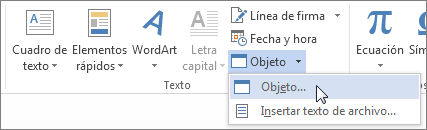
-
En el cuadro de diálogo objeto , haga clic en la pestaña crear nuevo .
-
En el cuadro tipo de objeto , haga clic en Microsoft Equation 3,0y, a continuación, haga clic en Aceptar.
-
Use los símbolos, las plantillas o los marcos de la barra de herramientas ecuación para modificar la ecuación.
-
En Word, Excel o Outlook, para volver al documento, haga clic en cualquier lugar del documento.
En PowerPoint, para volver a la presentación, en el Editor de ecuaciones, en el menú archivo , haga clic en salir y volver a la presentación.
Modificar una ecuación en el editor de ecuaciones
Si ha usado el editor de ecuaciones para insertar una ecuación, también puede modificarla en el editor de ecuaciones.
-
Haga doble clic en el objeto de ecuación que desea editar.
-
Use los símbolos, las plantillas o los marcos de la barra de herramientas ecuación para modificar la ecuación.
-
En Word, Excel o Outlook, para volver al documento, haga clic en cualquier lugar del documento.
En PowerPoint, para volver a la presentación, en el Editor de ecuaciones, en el menú archivo , haga clic en salir y volver a la presentación.
Insertar una ecuación con el editor de ecuaciones
-
En la pestaña Insertar, en el grupo Texto, haga clic en Objeto.
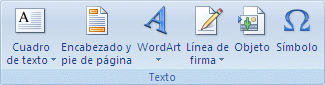
-
En el cuadro de diálogo objeto , haga clic en la pestaña crear nuevo .
-
En el cuadro tipo de objeto , haga clic en Microsoft Equation 3,0.
Si el editor de ecuaciones no está disponible, es posible que tenga que instalarlo.
Instalar el editor de ecuaciones
-
Cierre todos los programas.
-
Haga clic en Agregar o quitar programas en el panel de control.
-
En el cuadro programas actualmente instalados , haga clic en Microsoft Office <Suite> 2007y, a continuación, haga clic en cambiar.
-
En cambiar la instalación de Microsoft Office <suite> 2007. , haga clic en Agregar o quitar funcionesy, a continuación, haga clic en continuar.
-
En la pestaña Opciones de instalación , haga clic en el indicador de expansión (+) situado junto a herramientas de Office.
-
Haga clic en la flecha situada junto al Editor de ecuacionesy luego haga clic en Ejecutar desde mi PC.
-
Haga clic en Continuar.
-
Una vez completada la instalación del editor de ecuaciones, reinicie el programa de Office que estaba usando.
-
-
En el cuadro de diálogo objeto , haga clic en Aceptar.
-
Use los símbolos, las plantillas o los marcos de la barra de herramientas ecuación para modificar la ecuación.
-
En Word, Excel o Outlook, para volver al documento, haga clic en cualquier lugar del documento.
En PowerPoint, para volver a la presentación, en el Editor de ecuaciones, en el menú archivo , haga clic en salir y volver a la presentación.
Modificar una ecuación en el editor de ecuaciones
Si ha usado el editor de ecuaciones para insertar una ecuación, puede modificarla en el editor de ecuaciones.
-
Haga doble clic en el objeto de ecuación que desea editar.
-
Use los símbolos, las plantillas o los marcos de la barra de herramientas ecuación para modificar la ecuación.
-
En Word, Excel o Outlook, para volver al documento, haga clic en cualquier lugar del documento.
En PowerPoint, para volver a la presentación, en el Editor de ecuaciones, en el menú archivo , haga clic en salir y volver a la presentación.
Para obtener información sobre cómo usar las ecuaciones integradas con el botón ecuación , vea escribir una ecuación o una fórmula.
Vea también
Ecuaciones con formato lineal y autocorrección matemática en Word








